Aktualisiert December 2025 : Beenden Sie diese Fehlermeldungen und beschleunigen Sie Ihr Computersystem mit unserem Optimierungstool. Laden Sie es über diesen Link hier herunter.
- Laden Sie das Reparaturprogramm hier herunter und installieren Sie es.
- Lassen Sie es Ihren Computer scannen.
- Das Tool wird dann Ihren Computer reparieren.
Wann immer jemand das Wort “PRÄSENTATION” erwähnt, fällt uns als erstes Microsoft Office PowerPoint ein! Die Anwendung verfügt über mehrere hochwertige Präsentationsvorlagen, die Ihnen helfen, einzigartige Folien zu erstellen. Außerdem bereichert es auch das Seherlebnis der Diashow. Die neueste Version erlaubt es Ihnen
3D-Oblekte hinzufügen
zu Ihrem
PowerPoint
Präsentation in wenigen Schritten. Sie benötigen keine ausgefallenen Erweiterungen oder Plugins
.
Wenn Sie ein Windows-Benutzer sind und auf Windows 10 Fall Creators Update aktualisiert haben, können Sie jetzt ganz einfach 3D-Objekte in Ihre PowerPoint-Präsentationen, Word- und Excel-Dokumente einfügen. So geht’s!
Hinzufügen von 3D-Objekten zu PowerPoint
Wir empfehlen die Verwendung dieses Tools bei verschiedenen PC-Problemen.
Dieses Tool behebt häufige Computerfehler, schützt Sie vor Dateiverlust, Malware, Hardwareausfällen und optimiert Ihren PC für maximale Leistung. Beheben Sie PC-Probleme schnell und verhindern Sie, dass andere mit dieser Software arbeiten:
- Download dieses PC-Reparatur-Tool .
- Klicken Sie auf Scan starten, um Windows-Probleme zu finden, die PC-Probleme verursachen könnten.
- Klicken Sie auf Alle reparieren, um alle Probleme zu beheben.
PowerPoint-App starten. Wählen Sie anschließend aus dem oben angezeigten Menü Multifunktionsleiste die Registerkarte “Einfügen”. Dort werden Sie feststellen, dass die Dropdown-Liste 3D-Modelle entweder ein Modell hinzufügt, das Sie in Paint 3D erstellt haben, oder eines von Remix3D.com, einer Online-Community und einem Katalog von 3D-Inhalten, die gemischte Realität und 3D-Erlebnisse für Windows 10 ermöglichen
.
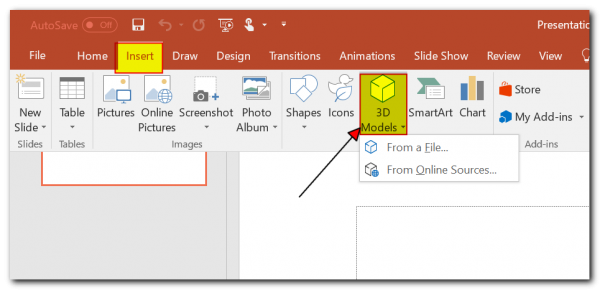
Wenn Sie fertig sind, legen Sie es einfach an eine geeignete Stelle des Schlittens und verwenden Sie die Bedienelemente (Drehen, Kalibrieren und Positionieren), um das Modell zu manipulieren, bis es Ihren Anforderungen entspricht
.
Nach Abschluss sollte eine neue kontextbezogene Registerkarte 3D-Modellwerkzeuge erscheinen. Hier können Sie mit den voreingestellten 3D-Modellansichten die spezifische Ausrichtung auswählen, die Ihr Publikum sehen möchte. Der gute Teil ist, dass Sie nicht woanders hingehen müssen, um verschiedene Bilder zu finden, um verschiedene Perspektiven zu identifizieren. Mit 3D haben Sie die volle Kontrolle über Ihre Präsentation
.
Verwenden Sie Morph mit 3D-Modellen, um filmische Übergänge zwischen den Folien zu erstellen. Fügen Sie dazu den Morph-Übergang hinzu, damit Ihr 3D-Objekt automatisch animiert wird und sich die Perspektive nahtlos über alle Ihre Folien bewegt. Es ist eine einzigartige Funktion, die PowerPoint-Benutzern hilft, sanfte Animationen, Übergänge und Objektbewegungen in der Folienpräsentation zu erstellen
.
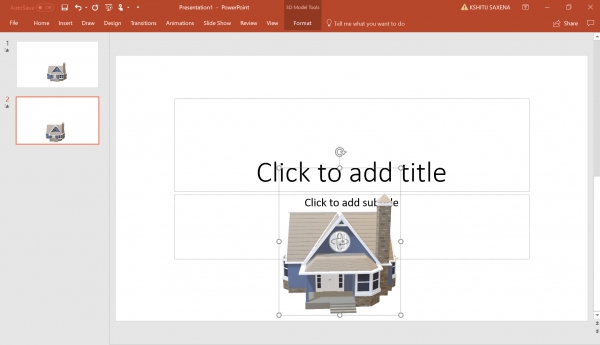
Das ist alles, was es gibt!
Weitere Informationen finden Sie in der folgenden Folie, die von Microsoft
bezogen wurde.
https://winblogs.azureedge.net/win/2018/01/d8af5f39cc72b7539c7a09bebe8c60fe.gif
Auf diese Weise können Sie in wenigen Schritten 3D zu Ihrer PowerPoint-Präsentation hinzufügen
.
EMPFOHLEN: Klicken Sie hier, um Windows-Fehler zu beheben und die Systemleistung zu optimieren
